2023年にFIFA21のアカウント停止やBANを解除する方法を、実証済みの方法で学ぶ
FIFA21のアカウント停止やBANを修正する方法|2023年のNEW! FIFA21のアカウント停止やBANは、どんなゲーマーにとってもイライラする経験でしょう。 それがゲームの利用規約違反やゲーム開発者側のエラーのためであるかどうか、結果は厳しいものになる可能性があります。 しかし、すぐにアカウ …
記事を読む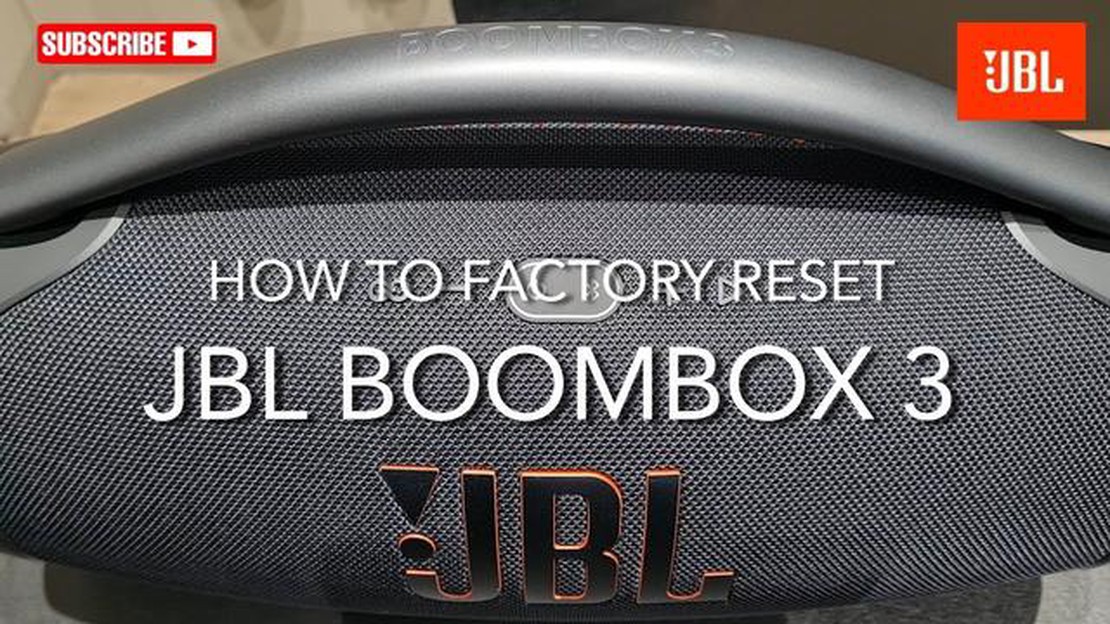
JBL Boombox 3 Bluetoothスピーカーの接続に問題がありますか? 心配しないで、あなただけではありません。 Bluetooth接続の問題はイライラすることができますが、彼らは多くの場合、いくつかの簡単な手順で簡単に修正することができます。 このガイドでは、我々はあなたがすぐにあなたのJBL Boombox 3を接続し、お気に入りの曲を再生できるようにするためのトラブルシューティングのプロセスを説明します。
ステップ1:Bluetoothの設定を確認する。
あなたがやりたい最初のことは、デバイスのBluetooth設定がオンになっていると他のデバイスに接続する準備ができていることを確認することです。 ほとんどのスマートフォンやタブレットでは、[設定]メニューから[Bluetooth]オプションを選択します。 Bluetoothがオンになっており、検出可能モードになっていることを確認してください。
*ノートパソコンやデスクトップパソコンの場合、Bluetoothの設定は通常コントロールパネルかシステム環境設定にあります。
**ステップ2: デバイスとスピーカーを再起動します。
Bluetoothの設定がすでに有効になっているにもかかわらず、まだ問題がある場合は、デバイスとJBL Boombox 3スピーカーの両方を再起動してみてください。 簡単なリセットで接続の問題が解決することもあります。 デバイスとスピーカーの電源を切り、数秒待ってから再度電源を入れてください。
ステップ3:忘れて再接続する。
再起動してもうまくいかない場合は、Bluetooth接続を忘れて、最初から再接続してみる必要があるかもしれません。 そのためには、デバイスのBluetooth設定に入り、ペアリングされているデバイスの一覧からJBL Boombox 3を見つけます。 それをタップし、デバイスを “忘れる “または “削除 “するオプションを選択します。 その後、新しいデバイスであるかのように再接続してみてください。
プロヒント:**再接続を試みる前に、それはまた、JBL Boombox 3スピーカーを再起動し、ペアリングモードにすることをお勧めします。 これは、新鮮でクリーンな接続を確保するのに役立ちます。
ステップ4:ソフトウェアをアップデートする。
あなたはまだBluetooth接続の問題が発生している場合は、デバイスのソフトウェアを更新する必要がある可能性があります。 スマートフォン、タブレット、またはコンピュータで利用可能なアップデートがないか確認し、インストールしてください。 これにより、互換性の問題に対処し、より安定したBluetooth接続を確立できる場合があります。
これらの簡単なトラブルシューティングの手順を実行することにより、あなたのJBL Boombox 3スピーカーのBluetooth接続の問題を解決することができるはずです。 彼らはあなたのデバイスが接続され、ワイヤレスでお気に入りの音楽を再生する準備ができて得るのを助けるために互いの上に構築されるように辛抱強く、順番に各ステップを試してみることを忘れないでください.
あなたのJBL Boombox 3でBluetooth接続の問題が発生している場合は、問題を解決するために試すことができますいくつかの簡単なトラブルシューティングの手順があります。
お使いのデバイスがBluetooth技術と互換性があり、JBL Boombox 3と互換性のあるBluetoothバージョンをサポートしていることを確認してください。 製造元のウェブサイトやマニュアルを確認し、互換性を確認してください。
デバイスのBluetooth機能をオフに切り替え、数秒待ってから再度オンにしてください。 この簡単な手順で、Bluetooth接続の些細な問題が解決することがよくあります。
JBL Boombox 3と接続しようとしている機器の両方を再起動してください。 Bluetooth接続をリフレッシュし、一時的なソフトウェアの不具合を解消することができます。
接続の問題が解決しない場合は、お使いのデバイスのBluetooth設定からJBL Boombox 3を削除してから、2つのデバイスを再度ペアリングしてみてください。 これにより、新しい接続が確立され、ペアリングの問題が解決されます。
お使いのJBL Boombox 3のファームウェアのアップデートがあるかどうかを確認してください。 ファームウェアをアップデートすることで、既知のBluetooth接続の問題を修正し、デバイスの全体的なパフォーマンスを向上させることができます。
こちらもお読みください: ディズニー・ドリームライト・バレー:Nintendo Switch、Xbox、PlayStation、PCでのクラッシュとバグ
上記のステップのいずれかが動作しない場合は、JBL Boombox 3の工場出荷時のリセットを実行してみることができます。 この場合、デバイスのすべての設定と構成がリセットされますので、事前に重要なデータをバックアップしておいてください。
すべてのトラブルシューティングを試してもBluetooth接続に問題がある場合は、JBLサポートにお問い合わせください。 JBLサポートでは、問題を解決するための個別のガイダンスやソリューションを提供しています。
こちらもお読みください: 解決済みサムスンGalaxy J5のモバイルデータが動作しない - トラブルシューティングガイド
これらの簡単なトラブルシューティングの手順を実行することにより、あなたのJBL Boombox 3でほとんどのBluetooth接続の問題を解決し、中断のないワイヤレスオーディオ再生を楽しむことができるはずです。
あなたのJBL Boombox 3とのBluetooth接続の問題をトラブルシューティングする前に、それはあなたがそれを接続しようとしているデバイスが互換性があることを確認することが重要です。 以下は考慮すべきいくつかのポイントです:
デバイスの互換性を確認することで、互換性のないデバイスが原因で発生する可能性のある問題を排除することができます。 互換性を確認したら、次のトラブルシューティングのステップに進むことができます。
トラブルシューティングの手順を試す前に、Bluetoothがお使いのデバイス上で有効になっていることを確認することが重要です。 Bluetoothを使用すると、JBL Boombox 3スピーカーは、スマートフォン、タブレット、ラップトップなどの他のデバイスにワイヤレスで接続することができます。
お使いのデバイスでBluetoothが有効になっているかどうかを確認するには、以下の手順に従ってください:
Bluetoothが有効になると、近くにある利用可能なデバイスのリストが表示されます。 JBL Boombox 3が利用可能な範囲にあれば、このリストに表示されるはずです。
それでも利用可能なデバイスのリストにJBL Boombox 3が見つからない場合は、以下をお試しください:
それでもJBL Boombox 3とBluetooth接続できない場合は、次のステップに進んでください。
前の手順を試してもまだJBL Boombox 3との接続に問題がある場合は、デバイスのBluetooth設定をリセットする必要があるかもしれません。 これは、Bluetooth接続の確立を妨げている可能性のある競合設定やソフトウェアの不具合を解決するのに役立ちます。
デバイスのBluetooth設定をリセットするには、以下の手順に従ってください:
Bluetooth設定をリセットしても問題が解決しない場合は、他のトラブルシューティング方法をお試しいただくか、JBLカスタマーサポートまでお問い合わせください。
JBL Boombox 3のBluetooth接続に問題がある場合、いくつかの原因が考えられます。 まず、お使いのデバイスのBluetoothがオンになっており、検出可能なモードになっていることを確認してください。 さらに、LEDライトが点滅し始めるまでBluetoothボタンを長押しして、JBL Boombox 3がペアリングモードになっていることを確認してください。 他の機器からの干渉や、Bluetooth接続が圏外になっている可能性もあります。 このような場合は、スピーカーの近くに移動するか、干渉の原因となるものを取り除いてください。
JBL Boombox 3がBluetoothに接続されているかどうかを確認するには、スピーカーのLEDライトを確認してください。 青く点灯している場合、スピーカーはBluetooth機器に正常に接続されています。 LEDライトが青く点滅している場合は、スピーカーがペアリングモードにあり、新しいデバイスに接続する準備ができていることを意味します。 また、お使いのデバイスのBluetooth設定で、JBL Boombox 3が接続デバイスとして表示されているかどうかを確認することもできます。
いいえ、JBL Boombox 3は複数のデバイスとの同時接続をサポートしていません。 一度に接続できるデバイスは1台のみです。 別の機器に接続する場合は、現在の機器を取り外し、新しい機器とスピーカーをペアリングする必要があります。
JBL Boombox 3でBluetooth接続が切断され続ける場合、いくつかのトラブルシューティングをお試しください。 まず、スピーカーと接続デバイスがBluetoothの範囲内にあることを確認してください。 また、障害物や干渉の原因となっている他のデバイスがないか確認してください。 スピーカーと接続デバイスの両方を再起動し、再接続してみます。 それでも問題が解決しない場合は、電源ボタンを約10秒間長押ししてJBL Boombox 3をリセットしてください。
JBL Boombox 3のBluetooth使用時に音質が悪い場合、いくつかの原因が考えられます。 まず、お使いのデバイスとスピーカー間のBluetooth接続を確認してください。 接続が弱い、または不安定な場合、音質に影響を与える可能性があります。 お使いのデバイスがスピーカーのBluetooth範囲内にあり、障害物や干渉物がないことを確認してください。 さらに、デバイスのオーディオ設定を確認し、音量が小さすぎたり、ミュートになっていないことを確認してください。 問題が解決しない場合は、Bluetooth接続の切断と再接続を試すか、別のデバイスを使用して特定のデバイス固有の問題かどうかを確認してください。
JBL Boombox 3でBluetooth接続の問題が発生した場合、問題を解決するためにいくつかのトラブルシューティング手順があります。 まず、Boomboxが接続しようとしているデバイスの範囲内にあることを確認してください。 次に、Boomboxとデバイスの両方のBluetoothをオフにしてみてください。 それでもうまくいかない場合は、電源ボタンを10秒間押し続けてBoomboxをリセットしてみてください。 どの手順でもうまくいかない場合は、JBLカスタマーサポートにお問い合わせください。
FIFA21のアカウント停止やBANを修正する方法|2023年のNEW! FIFA21のアカウント停止やBANは、どんなゲーマーにとってもイライラする経験でしょう。 それがゲームの利用規約違反やゲーム開発者側のエラーのためであるかどうか、結果は厳しいものになる可能性があります。 しかし、すぐにアカウ …
記事を読む9 Android用ベスト絵文字アプリ 絵文字は、私たちのオンラインコミュニケーションの不可欠な一部となっています。 あなたの感情を表現するか、ユーモアのタッチを追加するか、単にあなたのメッセージをより視覚的に魅力的にするかどうか、絵文字はそれをすべて行うことができます。 絵文字の人気が高まるにつ …
記事を読むロシアのハッカーは、WebトラフィックのTLSを追跡するためにクロームFirefoxを変更します。 ロシアのハッカーは最近、多くの一般的なインターネットプロトコルの主要な暗号化ツールであるWebトラフィックTLSを追跡および監視するための新しいツールを発見しました。 情報セキュリティ研究者は、ハッ …
記事を読むSIMカードがiphoneやアンドロイドにインストールされていないエラーを修正する12の簡単な方法 シムカードは、iPhoneやAndroidスマートフォンを含む多くのモバイルデバイスの動作に不可欠な部分です。 しかし、時にはインストールされているSIMカードが認識されなかったり、SIMカードがない …
記事を読むPS4ファクトリーリセットの方法|簡単で最新の手順|2023年の新機能! PlayStation 4 (PS4)をお持ちの方で、技術的な問題が発生した場合、または単純に新しいスタートを切りたい場合、工場出荷時のリセットを行うことは素晴らしい解決策となります。 ファクトリーリセットを行うと、PS4が元 …
記事を読むピースキーパーにバフをかけた頂点伝説。 Apex Legendsはゲーム業界で最も人気のあるバトルロイヤルゲームの一つです。 このゲームでは武器が重要な役割を果たしており、各武器にはそれぞれ長所と短所があります。 このゲームで最もユニークでクールなオプションの一つがピースキーパーだ。 ピースキーパー …
記事を読む